Microsoft Power Map za Excel je orodje za tridimenzionalno (3D) ponazoritev podatkov, s katerim lahko informacije prikažete na nove načine. Z orodjem Power Map lahko odkrijete vpoglede, ki jih v tradicionalnih dvodimenzionalnih (2D) tabelah in grafikonih niste mogli prikazati.
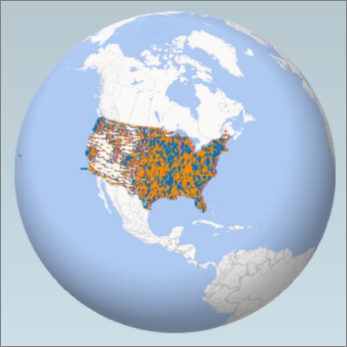
Z orodjem Power Map lahko narišete geografske in časovne podatke na 3D-globusu ali zemljevidu po meri, jih prikažete v različnih časovnih obdobjih in ustvarite vizualne sprehode, ki jih lahko daste v skupno rabo z drugimi osebami. Orodje Power Map lahko uporabljate za:
-
Prikaz podatkov na zemljevidu Iz Excelove tabele ali podatkovnega modela v Excelu vizualno narišite več kot milijon vrstic s podatki v storitvi Zemljevidi Bing v 3D-obliki .
-
Odkrivanje vpogledov Pridobite nova razumevanja tako, da si ogledate podatke v geografskem prostoru in spremljate, kako se podatki s časovnim žigom sčasoma spreminjajo.
-
Skupno rabo zgodb Zajemite posnetke zaslona ter ustvarite filmske in vodene videosprehode, ki jih lahko daste v skupno rabo s širšim krogom oseb in privlačite zanimiva občinstva kot še nikoli. Sprehode lahko izvozite tudi kot videoposnetek in ga nato daste v skupno rabo.
Gumb Zemljevid najdete v skupini Sprehodi na zavihku Vstavljanje na Excelovem traku, kot je prikazano na spodnji sliki.

Opombe:
-
Če v svoji različici Excela ne najdete tega gumba, preberite Ne vidim gumba za Power Map v Excelu.
-
Če imate naročnino na Aplikacije ogrodja Microsoft 365 za podjetja, imate dostop do Power Map za Excel kot del orodij za samopostrežna Poslovna inteligenca. Nove funkcije in izboljšave učinkovitosti delovanja za Power Map boste dobili v sklopu paketa naročnine takoj, ko bodo na voljo.
Če želite izvedeti več o načrtih naročnine na Microsoft 365, glejte raziskovanje microsoft 365 proplus in primerjava vseh paketov Microsoft 365 za podjetja.
-
Če ste že namestili preskusno različico orodja Power Map, boste na zavihku Vstavljanje začasno imeli dva gumba Zemljevid: enega v skupini Sprehodi in enega v skupini Power Map. Ko kliknete gumb Zemljevid v skupini Sprehodi, se omogoči trenutna različica orodja Power Map in odstranijo se vse starejše različice.
Ustvarjanje prvega zemljevida z orodjem Power Map
Ko imate Excelove podatke z geografskimi lastnostmi v obliki tabele ali podatkovnega modela (na primer vrstice in stolpce, ki vsebujejo imena mest, države, okrožja, poštne številke, države/regije ali zemljepisno dolžino in širino), lahko začnete ustvarjati zemljevid. In sicer tako:
-
V Excelu odprite delovni zvezek s tabelo ali podatki v podatkovnem modelu, ki jih želite raziskati z orodjem Power Map.
Če želite več informacij o pripravi podatkov, si oglejte Priprava podatkov za Power map.
Če si želite ogledati nekaj vzorčnih podatkov, se pomaknite navzdol do naslednjega razdelka tega članka. -
Kliknite poljubno celico v tabeli.
-
Kliknite Vstavljanje > Zemljevid. Ko prvič kliknete Zemljevid, se samodejno omogoči Power Map.
Power Map za geografsko kodiranje podatkov, ki temeljijo na njenih geografskih lastnostih, uporablja Bing. Po nekaj sekundah se prikaže globus ob prvem zaslonu podokna s plastmi. -
V podoknu s plastmi preverite, ali so polja pravilno preslikana, in kliknite spustno puščico katerega koli nepravilno preslikanega polja, da poiščete njegovo pravilno geografsko lastnost.
Prepričajte se, da je koda ZIP v spustnem polju priznana kot zip .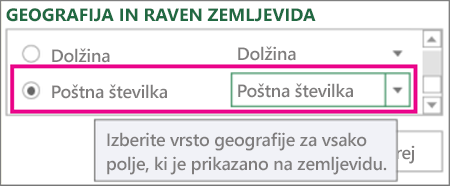
-
Ko Power Map nariše podatke, se na globusu prikažejo pike.
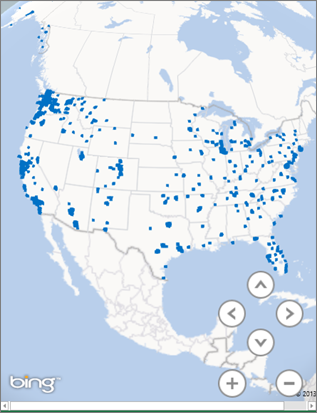
-
Kliknite Naprej, če želite začeti zbirati in dodatno ponazoriti podatke na zemljevidu.
Raziskovanje vzorčnih naborov podatkov v orodju Power Map
Naši vzorčni nabori podatkov so odličen način za preskušanje orodja Power Map. Prenesite enega od teh delovnih zvezkov, ki že imajo potrebne Geo-prostorske vnose, ki jih morate začeti. Tako Utilities Dallas kot tudi inšpekcijski pregledi hrane v Seattle downloads imajo časovno žigosane podatke, ki omogočajo, da si ogledate podatke v daljšem časovnem obdobju.










